设置java中程序编辑窗口中的字体
- 格式:docx
- 大小:156.48 KB
- 文档页数:3
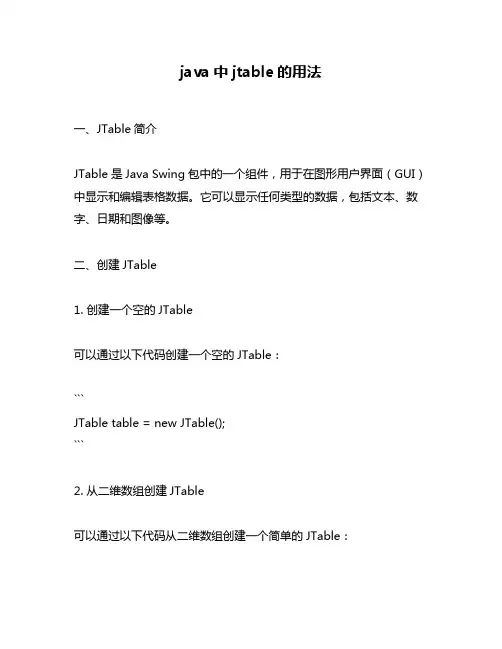
java中jtable的用法一、JTable简介JTable是Java Swing包中的一个组件,用于在图形用户界面(GUI)中显示和编辑表格数据。
它可以显示任何类型的数据,包括文本、数字、日期和图像等。
二、创建JTable1. 创建一个空的JTable可以通过以下代码创建一个空的JTable:```JTable table = new JTable();```2. 从二维数组创建JTable可以通过以下代码从二维数组创建一个简单的JTable:String[][] data = {{"John", "Doe"}, {"Jane", "Doe"}};String[] columnNames = {"First Name", "Last Name"};JTable table = new JTable(data, columnNames);```3. 从TableModel创建JTable可以通过实现TableModel接口并使用它来创建一个定制的TableModel,然后将其传递给JTable构造函数来创建一个自定义的JTable。
4. 从数据库中获取数据并创建JTable可以通过使用Java数据库连接(JDBC)API与数据库进行交互,并将结果集转换为TableModel,然后将其传递给JTable构造函数来从数据库中获取数据并创建一个自定义的JTable。
三、设置表格属性1. 设置表头可以使用以下代码设置表头:```String[] columnNames = {"First Name", "Last Name"};table.setColumnIdentifiers(columnNames);```2. 设置表格行高和列宽可以使用以下代码设置表格行高和列宽:```table.setRowHeight(30);table.getColumnModel().getColumn(0).setPreferredWidth(100); ```3. 设置表格背景色和前景色可以使用以下代码设置表格背景色和前景色:```table.setBackground(Color.white);table.setForeground(Color.black);```4. 设置表格字体可以使用以下代码设置表格字体:```Font font = new Font("Arial", Font.PLAIN, 14);table.setFont(font);```5. 设置表格边框可以使用以下代码设置表格边框:```Border border = BorderFactory.createLineBorder(Color.black); table.setBorder(border);```四、渲染器和编辑器1. 渲染器渲染器用于将单元格中的值呈现为用户界面上的文本或图像。
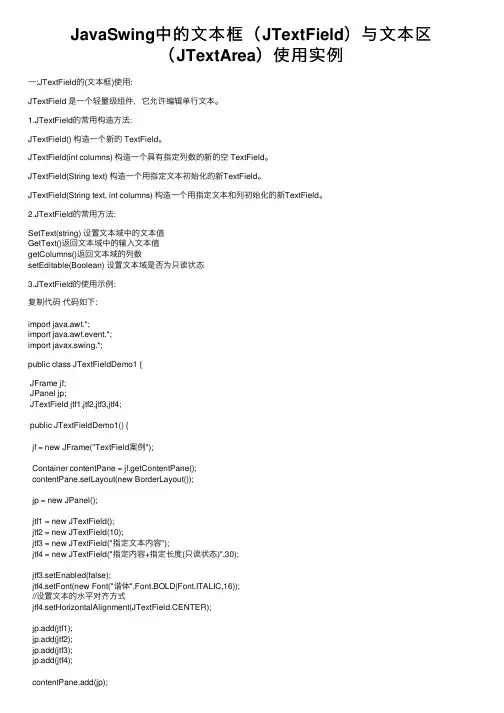
JavaSwing中的⽂本框(JTextField)与⽂本区(JTextArea)使⽤实例⼀:JTextField的(⽂本框)使⽤:JTextField 是⼀个轻量级组件,它允许编辑单⾏⽂本。
1.JTextField的常⽤构造⽅法:JTextField() 构造⼀个新的 TextField。
JTextField(int columns) 构造⼀个具有指定列数的新的空 TextField。
JTextField(String text) 构造⼀个⽤指定⽂本初始化的新TextField。
JTextField(String text, int columns) 构造⼀个⽤指定⽂本和列初始化的新TextField。
2.JTextField的常⽤⽅法:SetText(string) 设置⽂本域中的⽂本值GetText()返回⽂本域中的输⼊⽂本值getColumns()返回⽂本域的列数setEditable(Boolean) 设置⽂本域是否为只读状态3.JTextField的使⽤⽰例:复制代码代码如下:import java.awt.*;import java.awt.event.*;import javax.swing.*;public class JTextFieldDemo1 {JFrame jf;JPanel jp;JTextField jtf1,jtf2,jtf3,jtf4;public JTextFieldDemo1() {jf = new JFrame("TextField案例");Container contentPane = jf.getContentPane();contentPane.setLayout(new BorderLayout());jp = new JPanel();jtf1 = new JTextField();jtf2 = new JTextField(10);jtf3 = new JTextField("指定⽂本内容");jtf4 = new JTextField("指定内容+指定长度(只读状态)",30);jtf3.setEnabled(false);jtf4.setFont(new Font("谐体",Font.BOLD|Font.ITALIC,16));//设置⽂本的⽔平对齐⽅式jtf4.setHorizontalAlignment(JTextField.CENTER);jp.add(jtf1);jp.add(jtf2);jp.add(jtf3);jp.add(jtf4);contentPane.add(jp);jf.pack();jf.setLocation(400, 200);jf.setVisible(true);jf.addWindowListener(new WindowAdapter() {public void windowClosing(WindowEvent e) {System.exit(0);}});}public static void main(String[] args) {new JTextFieldDemo1();}}效果图:⼆:JTextArea(⽂本区)的使⽤:1.JTextArea的常⽤构造⽅法:JTextArea() 构造新的 TextArea。

Java绘图之设置字型和颜色_Java教程Java绘图中,显示文字的方法主要有三种:(1)drawString(String str,int x,int y):在指定的位置显示字符串。
(2)drawChars(char data[],int offset,int length, int x, int y):在指定的位置显示字符数组中的文字,从字符数组的offset位置开始,最多显示length个字符。
(3)drawBytes(byte data[],int offset,int length,int x,int y), 在指定的位置显示字符数组中的文字,从字符数组的offset位置开始,最多显示length个字符。
这里给出的显示位置(x,y)为文字的基线的开始坐标,不是文字显示的矩形区域的左上角坐标。
文字字型有三个要素:∙字体:常用的字体有Times New Roman、Symbol、宋体、楷体等。
∙风格:常用的风格有三种:正常、粗体和斜体;分别用三个常量表示:Font.PLAIN(正常)、Font.BOLD(粗体)和Font.ITALIC(斜体)。
风格可以组合使用,例如,Font.BOLD+Font.ITALIC。
∙字号:字号是字的大小,单位是磅。
在Java语言中,用类Font对象字型。
Font类构造方法有:Font(String fontName,int style,int size),3个参数分别表示字体、风格和字号。
例如,代码:Font fnA = new Font(“细明本”,Font.PLAIN,12)设置的字型的是:细明体、正常风格,12磅字号。
Font类的其他常用方法:1.getStyle(),返回字体风格。
2.getSize(),返回字体大小。
3.getName(),返回字体名称。
4.isPlain(),测试字体是否是正常字体。
5.isBold(),测试字体是否是粗体。
6.isItalic(),测试字体是否是斜体。
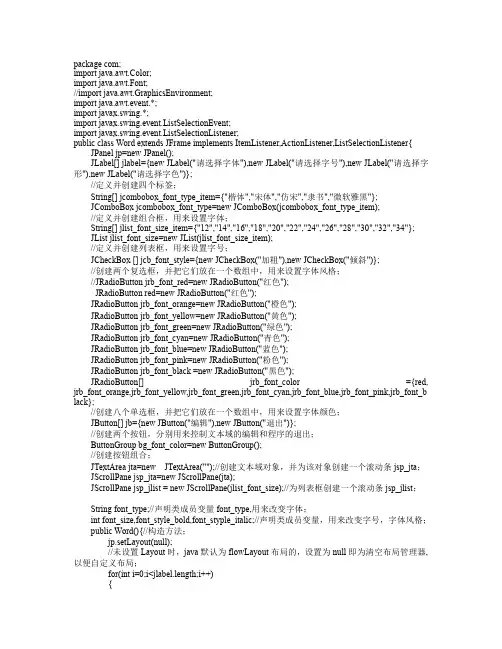
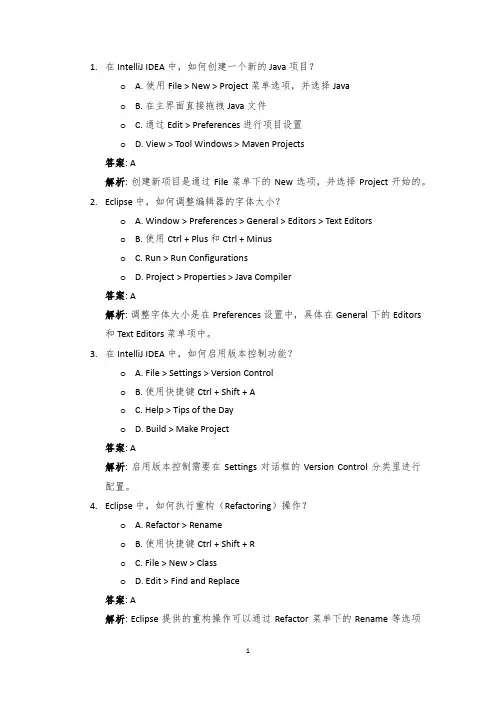
1.在 IntelliJ IDEA 中,如何创建一个新的 Java 项目?o A. 使用 File > New > Project 菜单选项,并选择 Javao B. 在主界面直接拖拽 Java 文件o C. 通过 Edit > Preferences 进行项目设置o D. View > Tool Windows > Maven Projects答案: A解析: 创建新项目是通过 File 菜单下的 New 选项,并选择 Project 开始的。
2.Eclipse 中,如何调整编辑器的字体大小?o A. Window > Preferences > General > Editors > Text Editorso B. 使用 Ctrl + Plus 和 Ctrl + Minuso C. Run > Run Configurationso D. Project > Properties > Java Compiler答案: A解析: 调整字体大小是在 Preferences 设置中,具体在 General 下的 Editors 和 Text Editors 菜单项中。
3.在 IntelliJ IDEA 中,如何启用版本控制功能?o A. File > Settings > Version Controlo B. 使用快捷键 Ctrl + Shift + Ao C. Help > Tips of the Dayo D. Build > Make Project答案: A解析: 启用版本控制需要在Settings 对话框的Version Control 分类里进行配置。
4.Eclipse 中,如何执行重构(Refactoring)操作?o A. Refactor > Renameo B. 使用快捷键 Ctrl + Shift + Ro C. File > New > Classo D. Edit > Find and Replace答案: A解析: Eclipse 提供的重构操作可以通过 Refactor 菜单下的 Rename 等选项执行。

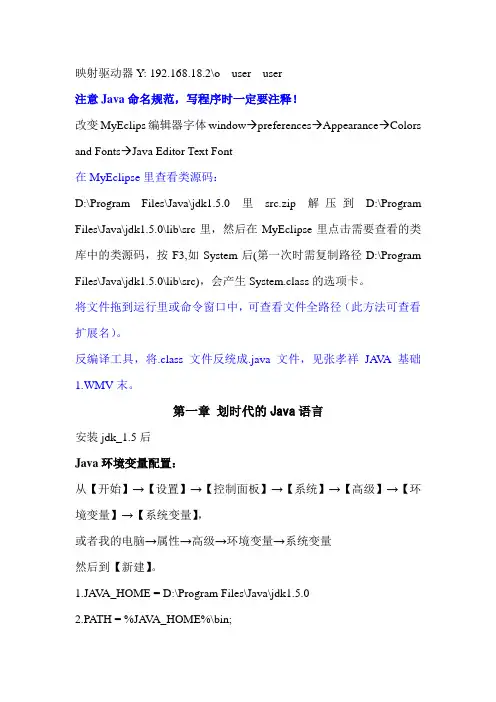
映射驱动器Y: 192.168.18.2\o user user注意Java命名规范,写程序时一定要注释!改变MyEclips编辑器字体window→preferences→Appearance→Colors and Fonts→Java Editor Text Font在MyEclipse里查看类源码:D:\Program Files\Java\jdk1.5.0里src.zip解压到D:\Program Files\Java\jdk1.5.0\lib\src里,然后在MyEclipse里点击需要查看的类库中的类源码,按F3,如System后(第一次时需复制路径D:\Program Files\Java\jdk1.5.0\lib\src),会产生System.class的选项卡。
将文件拖到运行里或命令窗口中,可查看文件全路径(此方法可查看扩展名)。
反编译工具,将.class文件反统成.java文件,见张孝祥JA V A基础1.WMV末。
第一章划时代的Java语言安装jdk_1.5后Java环境变量配置:从【开始】→【设置】→【控制面板】→【系统】→【高级】→【环境变量】→【系统变量】,或者我的电脑→属性→高级→环境变量→系统变量然后到【新建】。
1.JA V A_HOME = D:\Program Files\Java\jdk1.5.02.PA TH = %JA V A_HOME%\bin;3.CLASSPA TH= .;%JA V A_HOME%\lib\dt.jar;%JA V A_HOME%\lib\tool s.jar;看好是在:“系统变量”中!!控制台里输入java –version 查看java版本一个Java程序源文件只能有一个类是public的(主类),main函数在主类里(才能运行),并且该类的类名和文件命名要完全一致,包括大小写。
每个源文件中的class类都将被编译成一个.class字节码文件,(有多少类就有多少.class字节码文件)这就是类文件。

【Java学习】Font字体类的⽤法介绍⼀、Font类简介Font类是⽤于设置图形⽤户界⾯上的字体样式的,包括字体类型(例如宋体、仿宋、Times New Roman等)、字体风格(例如斜体字、加粗等)、以及字号⼤⼩。
⼆、Font类的引⽤声明Font类位于java.awt包中,使⽤时需要在代码顶端声明import java.awt.Font;或者import java.awt.*;三、Font类的构造函数Font类的构造函数如下:public Font(String familyName,int style,int size)具体解释如下:(1)familyName是字体类型,例如宋体、仿宋、Times New Roman等;(2)style是字体风格,例如斜体字、加粗等;官⽅提供4种固定值,如下:Font.PLAIN(普通)Font.BOLD(加粗)Font.ITALIC(斜体)Font.BOLD+ Font.ITALIC(粗斜体)(3)size是字体⼤⼩,其默认单位为pt(磅),数字越⼤、字就越⼤(例如12pt字⽐10pt的字要⼤)。
四、Font类的实例化⽅法利⽤上⾯第三点介绍的构造函数,我们可以创建⼀个⾃定义样式的字体变量f。
例如:Font f = new Font("宋体",Font.BOLD,20);上述代码表⽰我声明了⼀种⾃定义字体:宋体、加粗、20pt⼤⼩。
五、Font类的设置⽅法当设置好了字体样式后,可以使⽤public void setFont(Font font)⽅法将指定组件的字体样式更新。
该⽅法适⽤于任意组件,例如按钮JButton、标签JLabel、多⾏⽂本框JTextArea等。
完整代码⽰例如下:(1)我有⼀个多⾏⽂本框,给它起名字叫做ta:JTextArea ta = new JTextArea();(2)然后我设置⼀种新的字体样式f1:Font f1= new Font("宋体",Font.BOLD,20);(3)我为ta⽂本框设置字体样式为f1:ta.setFont(f1);(4)⼤功告成!。
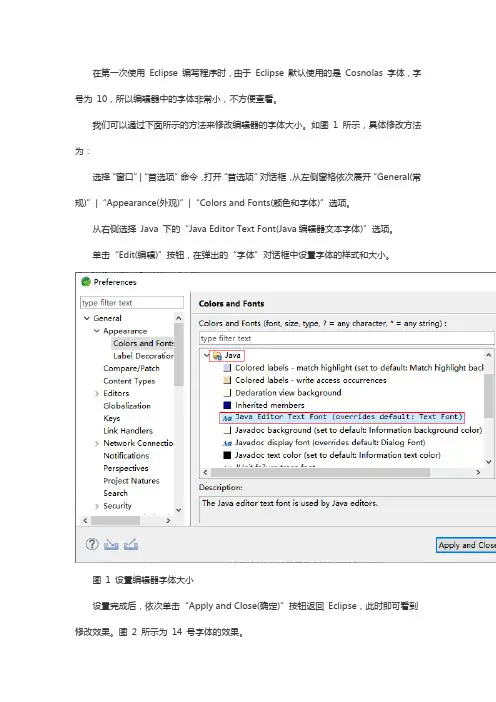
在第一次使用Eclipse 编写程序时,由于Eclipse 默认使用的是Cosnolas 字体,字号为10,所以编辑器中的字体非常小,不方便查看。
我们可以通过下面所示的方法来修改编辑器的字体大小。
如图1 所示,具体修改方法为:
选择“窗口”|“首选项”命令,打开“首选项”对话框,从左侧窗格依次展开“General(常规)”|“Appearance(外观)”|“Colors and Fonts(颜色和字体)”选项。
从右侧选择Java 下的“Java Editor Text Font(Java编辑器文本字体)”选项。
单击“Edit(编辑)”按钮,在弹出的“字体”对话框中设置字体的样式和大小。
图1 设置编辑器字体大小
设置完成后,依次单击“Apply and Close(确定)”按钮返回Eclipse,此时即可看到修改效果。
图2 所示为14 号字体的效果。
图2 14号字体的效果。

Eclipse 配置第1章快捷键的配置(加快开发过程中代码编写)MyEclipse(Eclipse)常用快捷键预览:快捷键组合作用Ctrl+1快速修复(最经典的快捷键,就不用多说了)Ctrl+D 删除当前行Ctrl+Q 定位到最后编辑的地方Ctrl+L 定位在某行(对于程序超过100的人就有福音了)Ctrl+M 最大化当前的Edit或View (再按则反之)Ctrl+/ 注释当前行,再按则取消注释Ctrl+O 快速显示OutLineCtrl+T 快速显示当前类的继承结构Ctrl + F11 快速执行程序Ctrl+Shift+P 定位到对于的匹配符(譬如{}) (从前面定位后面时,光标要在匹配符里面,后面到前面,则反之)Ctrl+Shift+R 全局搜索文件(查找工程内的文件)重构(注:一般重构的快捷键都是Alt+Shift开头的了)Alt+Shift+R 重命名(是我自己最爱用的一个了,尤其是变量和类的Rename)变量名全局更改(对于变量的引用很有用)Alt+Shift+M 抽取方法(这是重构里面最常用的方法之一了,尤其是对一大堆泥团代码有用)Alt+Shift+C 修改函数结构(比较实用,有N个函数调用了这个方法,修改一次搞定)Alt+Shift+L 抽取本地变量( 可以直接把一些魔法数字和字符串抽取成一个变量,尤其是多处调用的时候)Alt+Shift+F 把Class中的local变量变为field变量(比较实用的功能)Alt+Shift+I 合并变量(可能这样说有点不妥Inline)Alt+Shift+V 移动函数和变量(不怎么常用)Alt+Shift+Z 重构的后悔药(Undo)Alt+Shift+S 弹出资源代码(生成set/get方法的时候可以使用)Alt+Shift+J 增加预定义注释F3 跳转到类、变量的声明Ctrl+Alt+↓复制当前行到下一行(复制增加)Ctrl+Alt+↑复制当前行到上一行(复制增加)ALT+↑当前行和上面一行交互位置(同上)Alt+↓当前行和下面一行交互位置(特别实用,可以省去先剪切,再粘贴了)Shift+Enter 在当前行的下一行插入空行(这时鼠标可以在当前行的任一位置,不一定是最后)第2章设置代码自动提示。

Java 读取Word文本/段落格式属性本文介绍通过Java后端程序代码来读取Word文本和段落格式的方法。
本次测试环境如下:●Word版本:2013●编译环境:IntelliJ IDEA2018●Work库:free spire.doc.jar 3.9.0●JDK版本:1.8.0通过textrange.getCharacterFormat()方法读取文本字符串格式,通过paragraph.getFormat()读取段落格式,读取具体文字及段落属性时,可支持读取字体、字号、文字颜色、文字背景、文字是否加粗或倾斜、文字下划线、大小写、边框、上标下标、行距、段落缩进、对齐方式、段落边框、背景等等,下表中罗列了所有可支持读取的样式属性,供参考:读取文本格式getCharacterFormat():读取段落格式:getFormat()用于测试的Word文档:Java示例代码import com.spire.doc.*;import com.spire.doc.documents.Paragraph;import com.spire.doc.documents.TextSelection;import com.spire.doc.fields.TextRange;import java.awt.*;public class GetTextFormat {public static void main(String[] args) {//加载Word源文档Document doc = new Document();doc.loadFromFile("test.docx");//获取段落数量int count = doc.getSections().get(0).getParagraphs().getCount();System.out.println("总共含有段落数:" + count);//查找指定文本TextSelection textSelections = doc.findString("东野圭吾", false, true);//获取字体名称String fontname =textSelections.getAsOneRange().getCharacterFormat().getFontName();//获取字体大小float fontsize =textSelections.getAsOneRange().getCharacterFormat().getFontSize();System.out.println("字体名称:" + fontname +"\n"+"字体大小:"+fontsize);//获取第二段Paragraph paragraph2 = doc.getSections().get(0).getParagraphs().get(1);//获取段落行距float linespage = paragraph2.getFormat().getLineSpacing();System.out.println("段落行距:" + linespage);//遍历段落中的子对象for (int z = 0; z < paragraph2.getChildObjects().getCount(); z++){Object obj2 = paragraph2.getChildObjects().get(z);//判定是否为文本if (obj2 instanceof TextRange){TextRange textRange2 = (TextRange) obj2;//获取文本颜色Color textcolor = textRange2.getCharacterFormat().getTextColor();if (!(textcolor.getRGB() == 0)){System.out.println("文本颜色:" + textRange2.getText() + textcolor.toString());}//获取字体加粗效果boolean isbold = textRange2.getCharacterFormat().getBold();if (isbold == true){System.out.println("加粗文本:" + textRange2.getText());}//获取字体倾斜效果boolean isitalic = textRange2.getCharacterFormat().getItalic();if (isitalic == true){System.out.println("倾斜文本:" + textRange2.getText());}//获取文本背景String text = textRange2.getText();Color highlightcolor =textRange2.getCharacterFormat().getHighlightColor();//获取文本的高亮颜色(即突出显示颜色)if (!(highlightcolor.getRGB() == 0 )){System.out.println("文本高亮:" + text +highlightcolor.toString());//输出高亮的文本和颜色}Color textbackgroundcolor =textRange2.getCharacterFormat().getTextBackgroundColor();//获取文字背景(底纹)if (!(textbackgroundcolor.getRGB()==0)){System.out.println("文本背景:" + text + textbackgroundcolor.toString());//输出有背景的文本和颜色}}}}}运行程序,输入获取结果:。
java 文字处理在Swing中,在窗体中绘制文字并对文字进行设置宽度与高度需要用到java.awt 包中的FontMetrics类和Graphics2D类中的drawString()方法。
1.绘制文本绘制文本需要使用Graphics2D类中的drawString()方法。
该方法的主要重载形式如下:●V oid drawstring( String str , int x ,int y ) 绘制指定文本,x与y指定文本首字符的基线所对应的坐标。
●V oid drawstring( String str , float x ,float y ) 同上,只不过x与y是float类型的数值。
绘制文本内容,可以事先设置文本的字体,这需要使用Font类。
Font类的构造方法主要有如下两种重载形式。
●Font(String name , int style , int size) 创建一个Font对象,其中,name表示字体名称,例如“黑体”、“宋体”和“隶书”等;style表示字体样式,字体样式如表11-2所示;size表示字体大小。
●Font(Font f) 根据f的字体属性创建一个新的Font对象。
创建好的Font对象,可以赋给Graphics类或Graphics2D类的对象,调用的是对象的setFont(Font f)方法,形式如下:也可以将这行代码分开,形式如下:2.文字的宽度与高度绘制一个字符串,需要调用Graphics2D类的draw(String str , int x , int y)方法,这个方法中x与y分别表示字符串基线起始点的x与y坐标。
在java.awt包中有一个FontMetrics类,该类可以处理字符串的高度与宽度,相关方法如表11-3所示。
表11-3 FontMetrics类的常用方法要获取上下文中的FontMetrics对象,需要调用Graphics2D类对象的并用标签setFont()、setText()方法设置标签显示的文字与字体。
如何在程序编辑器中进行代码高亮显示设置代码高亮显示是程序编辑器中常用的功能,它能够让代码更加清晰可读,有助于程序员编写和调试代码。
本文将介绍如何在程序编辑器中进行代码高亮显示的设置,帮助读者提高代码的可视化效果和编码效率。
一、选择适合的代码编辑器首先,我们需要选择一个适合自己的代码编辑器。
目前常用的代码编辑器有Visual Studio Code、Sublime Text、Atom、IntelliJ IDEA等。
这些编辑器都具有强大的功能和丰富的插件生态系统,支持代码高亮显示。
二、安装适合的插件或扩展安装合适的插件或扩展是实现代码高亮显示的关键。
各种代码编辑器都有相应的插件或扩展供用户选择。
以Visual Studio Code为例,有以下几个常用的插件可供选择:1. "Bracket Pair Colorizer"插件:用不同的颜色表示匹配的括号,帮助程序员更清晰地区分括号的层级。
2. "Rainbow CSV"插件:用不同颜色显示CSV文件中的各个字段,便于查看和编辑。
3. "Guides"插件:为代码添加有色线条,帮助程序员更容易阅读和理解代码的结构。
除了以上插件外,不同的编程语言还有针对性的插件,例如针对Java的"Java Extension Pack"插件、针对JavaScript的"JavaScript (ES6) code snippets"插件等。
三、选择适合的主题代码高亮显示的效果与选择的主题密切相关。
编辑器提供了丰富的主题供用户选择,例如Monokai、Solarized等。
你需要在编辑器的设置中找到主题选项,并将其设置为你喜欢的主题。
四、调整代码字体和大小合适的字体和大小也对代码高亮显示起到关键性作用。
在编辑器的设置中,你可以自定义代码的字体、大小等属性。
常用的字体有Consolas、Courier New等,而合适的字号则因人而异,你可以根据自己的习惯进行调整。
jtextfield用法java -回复jTextField是Java Swing库中的组件之一,用于在图形用户界面(GUI)中接收和显示单行文本输入。
它是javax.swing.JTextField类的实例,提供了一种简单的方法来创建和使用文本输入框。
本文将围绕jTextField的用法展开讨论,逐步介绍其创建、设置和获取文本内容等方面的功能。
I. 创建和添加jTextField组件1. 导入所需的Swing库:在Java开发工具中创建一个新的Java项目,并确保已导入Swing库,以使用相关的类和方法。
import javax.swing.*;2. 创建jTextField实例:JTextField textField = new JTextField();可以像其他组件一样设置其位置、大小和其他属性。
例如:textField.setBounds(50, 50, 200, 30);3. 将jTextField组件添加到容器:JFrame frame = new JFrame("My GUI");frame.add(textField);frame.setSize(400, 300);frame.setLayout(null);frame.setVisible(true);运行程序,将会显示一个带有一个文本输入框的空窗口。
II. 设置和获取jTextField的文本内容1. 设置初始文本内容:可以使用`setText()`方法设置jTextField的初始文本内容。
例如:textField.setText("请输入文本...");2. 获取文本内容:使用`getText()`方法可以获取jTextField的当前文本内容。
例如:String text = textField.getText();可以将该文本内容用于后续的处理和操作。
III. 监听文本变化事件1. 创建文本变化监听器:可以通过实现`DocumentListener`接口来监听文本框的变化。
Java开发者如何选择合适的代码编辑器在 Java 开发的世界里,选择一款合适的代码编辑器就如同为自己挑选一把得心应手的工具。
它不仅能影响我们的开发效率,还能在一定程度上决定我们编程时的心情和体验。
那么,对于 Java 开发者来说,究竟应该如何在众多的选项中做出明智的选择呢?首先,我们需要明确自己的需求和使用场景。
如果你是一个初学者,可能更需要一个具有丰富的教程和提示功能的编辑器,帮助你快速熟悉 Java 编程的语法和规则。
而如果你是一个经验丰富的开发者,可能更注重编辑器的性能、扩展性和定制性。
接下来,让我们看看一些常见的代码编辑器及其特点。
Eclipse 是一款非常经典的 Java 开发工具。
它具有强大的功能,如代码自动完成、调试工具、版本控制集成等。
对于大型项目的开发,Eclipse 提供了良好的项目管理和团队协作支持。
然而,Eclipse 相对来说比较重量级,启动速度可能较慢,对于一些配置较低的电脑,可能会影响开发的流畅性。
IntelliJ IDEA 则是近年来越来越受欢迎的一款编辑器。
它提供了极其智能的代码提示和重构功能,能够大大提高开发效率。
IntelliJ IDEA的界面设计也非常友好,用户体验良好。
但它是一款商业软件,需要购买许可证,不过对于个人开发者和学生,有免费的社区版可供使用。
NetBeans 也是一个不错的选择,它是开源的,并且功能齐全。
NetBeans 对于新手来说比较容易上手,同时也支持各种高级的开发特性。
不过,在某些方面可能不如 Eclipse 和 IntelliJ IDEA 那么出色。
除了以上这些综合性的开发工具,还有一些轻量级的编辑器也备受开发者喜爱。
比如 Visual Studio Code,它以其简洁、快速和高度可扩展的特点而闻名。
通过安装各种插件,你可以将 Visual Studio Code 打造成适合Java 开发的强大编辑器。
而且,它跨平台的特性使得你可以在不同的操作系统上保持一致的开发体验。
java中font的用法
Font类是用于设置图形用户界面上的字体样式的,位于java.awt包中,使用时需要在代码顶端声明`import java.awt.Font;`或者`import java.awt.*;`。
Font类的构造函数如下:`public Font(String familyName, int style, int size)`。
下面是Font类的用法介绍:
- 创建Font对象:可以使用Font类的构造方法来创建一个新的Font对象。
例如`Font font1 = new Font("宋体", Font.PLAIN, 12);`,这个例子创建了一个名为"宋体",没有样式效果,大小为12的字体对象。
- 获取Font对象的属性:可以使用Font类提供的方法来获取字体对象的属性,例如`String name = font1.getFontName(); int size = font1.getSize(); int style = font1.getStyle();`,这个例子获取了名为font1的字体对象的字体名称、大小和样式。
- 设置字体对象的属性:可以使用Font类提供的方法来设置字体对象的属性,例如`font1 = font1.deriveFont(Font.BOLD);`,这个例子设置了名为font1的字体对象的样式为粗体。
你可以根据实际需求,灵活运用Font类来设置文本的字体样式。
如需了解更多关于Font 类的内容,请继续向我提问。
04747Java 程序设计题库及答案单选题1•下述字符组合不能作为Java程序标识符的是()。
A.Aa12B.大xC.y 小D.5x2.能利用对象提供的方法获得流对象和实现网络连接的是()。
A.URLConnection对象B.URL 对象C.InetAddress对象D.TCP/IP 对象3.以下所述内容全部是字型要素的是()。
A.字体、字形和大小B.字体、风格和字号C.字形、风格和字号D.字形、颜色和字号4.要为程序的子窗口设定一个由字符串s指定的名字,可以采用的代码是()。
A.JFrame(s)B.window(s)C.new JFrame(s)D.super(s)5.以下程序代码的输出的结果是()int x=53;System.out.println(1.0+x/2);A.27B.27.5C.1.026D.1.026.56.在编写访问数据库的Java程序中,要用到DriverManager类。
该类的作用是()7.程序如果要按行输入输出文件的字符流,最合理的方法是采用( )。
A.BufferedReade类和BufferedWriter类B.lnputStream类和Outputstream类C.FileReade类和FileWriter 类D.File_Reader类和File_Writer类8•以下关于AWT与Swing之间关系的叙述,正确的是( )。
A.Swing是AWT的提高和扩展B.在写GUI程序时,AWT和Swing不能同时使用CAWT和Swing在不同的平台上都有相同的表示 D.AWT中的类是从Swing继承的9.某程序定义了一个子类,并要让它实现多线程,以下正确的步骤是( )。
A.继承Thread类,在类内定义run()方法,声明和创建线程对象,并让该对象调用start()方法。
B.继承Thread类,在类内定义run()方法,声明线程对象,并让该对象调用start()方法。